[폴더2, Join]
Object -> Path -> Join
(끊어진 path들이 연결이 됨)
[폴더2, combine]
왼쪽 shape builder tool
(그냥 드래그는 더하기, alt 누르고 드래그는 빼기)
기본적으로 개체 선택을 잘 한뒤에 tool을 활용해야함! 개체 선택이 제대로 안되어 있으면 잘 안됨 ㅠㅠ
Path선택하는 거랑 객체들의 위치가 매우 중요함!
1221_Combining shapes 파일
ctrl+W (파일 저장 후 닫는 단축키)
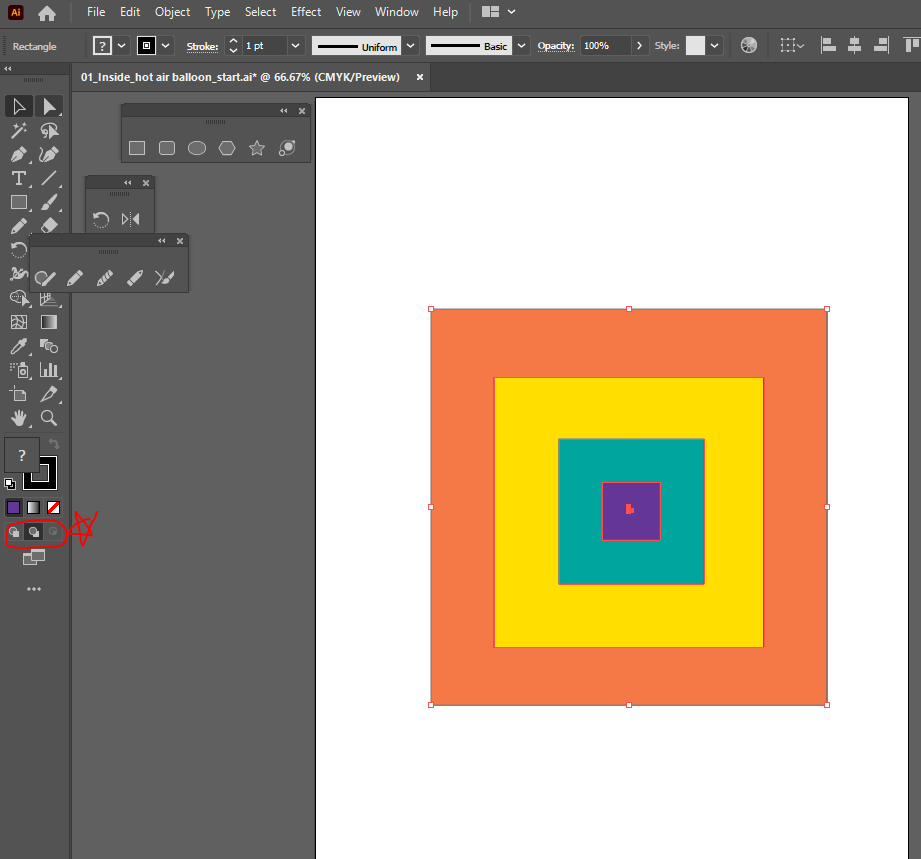
[폴더3,연필]
템플릿 가져올때: File -> Place -> 파일선택 -> 하단 template박스 선택후 가져오기
연속으로 선택하고 색 한꺼번에 바꾸는거?
(일러스트는 shift 누르고 연속 선택하면 됨)
연필로 색칠하기 할 때 연필로 색칠하듯이 마우스 하면 되는건가?
(연필로 색칠하듯 해도 되고 아니면 선으로 틀을 만들고 면에 색채우기로 해도 가능)
선색이랑 면색이랑 같은 객체면 동일한 색상으로 바꾸고 싶을때 오른쪽 swatch에서 색상 추가(+)하고 적용해주기!
(포토샵이랑은 다름. 같은 객체면 스포이드 활용해서 한번에 바꿔주는게 안됨!)
연필로 먼저 선 그리고 면색은 스포이드로 원하는 색상 클릭해서 채우는 식으로 진행
연필로 하나씩 그리고 alt누르고 연필로 다시 그리면 smooth하게 정리되면서 그려짐
연필로 그릴 때는 모양이 완전하게 그려져야 색이 제대로 채워짐
(하나의 덩어리감이 느껴지게 그려야 함!)(하나의 객채로 하나씩 그린후 'shape builder tool'로 합쳐주기!
툴 사용 전에 올바른 레이어에 선택 되어 있는지 체크! 올바른 객체에 선택 되어 있는지 체크!!
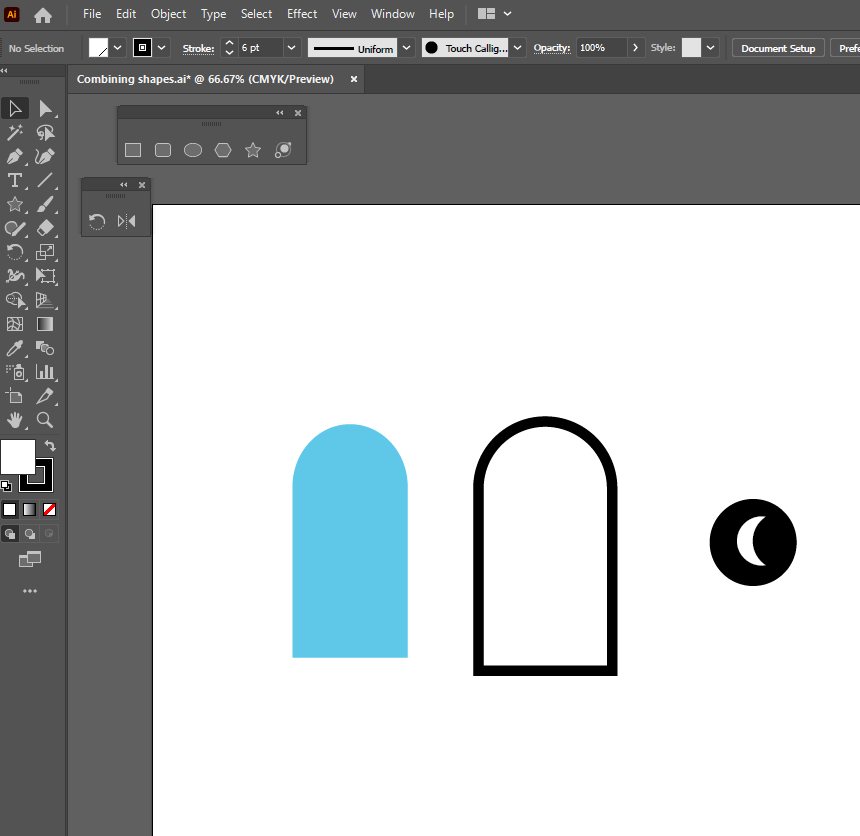
[폴더3,Inside drawing tool]
포토샵 마스크 기능과 비슷함
왼쪽 Normal, behind 선택에 따라 도형 다르게 그려짐(이미지 참고)
Ctrl+[ 단축키 :한단계 위로
Ctrl+Shift+[: 맨 위로
draw inside하는 법
(네모그리고, 별그리고 별을 복사하고
네모를 '선택'한 후 draw inside버튼 누르고 paste하면 포토샵 마스크 처럼 사용 가능!!)
1221_01_Inside_hot air balloon_start 파일
[폴더3, 부엉이]
다른 파일이면 색깔을 혼용해서 쓸 수 없음!
원하는 색깔이 있는 파일의 색상객체를 선택 후 -> 오른쪽 Swatch 클릭 -> 햄버거 모양 아이콘 클릭 -> Save swatch library as ASE파일로 저장!
Another 파일 선택 -> Swatch 선택 -> Open -> 해당 ASE파일 가져오기
여러개 개체 선택하면 오른쪽 properties에서 Pathfinder 자동생성됨
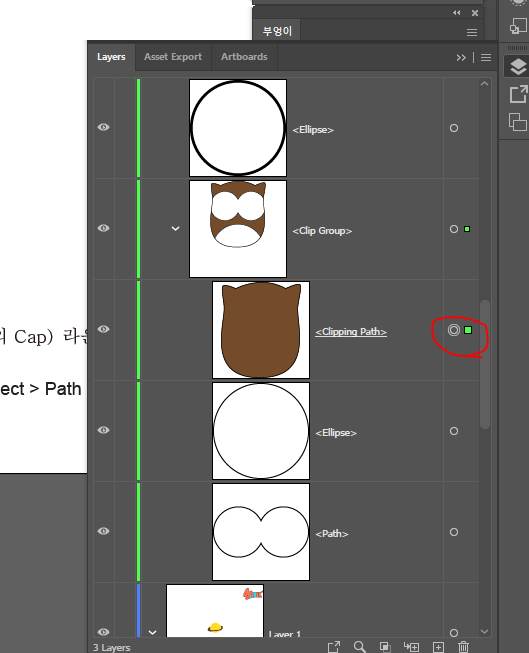
'1%' 카테고리의 다른 글
| 일러스트 강의 Day1 복습 (0) | 2022.12.23 |
|---|---|
| 일러스트 강의 Day4 복습 (0) | 2022.12.22 |
| [5일 차] [12/4] 선행 과정 22차 블로그 챌린지 #5 (0) | 2022.12.05 |
| [창부캠] 선행 과정 22차 블로그 챌린지 #4 (0) | 2022.12.04 |
| [12/2] 선행 과정 22차 클래스 리뷰 챌린지 #3 (0) | 2022.12.02 |